- De Oops ikke sikker på hva som skjedde der Xbox Store-feilmelding kan være forårsaket av tilkoblingsproblemer.
- Å starte Xbox-konsollen på nytt kan bidra til å løse problemet.
- Å angi riktig språk og plassering er en annen måte å løse dette problemet på en rask måte.
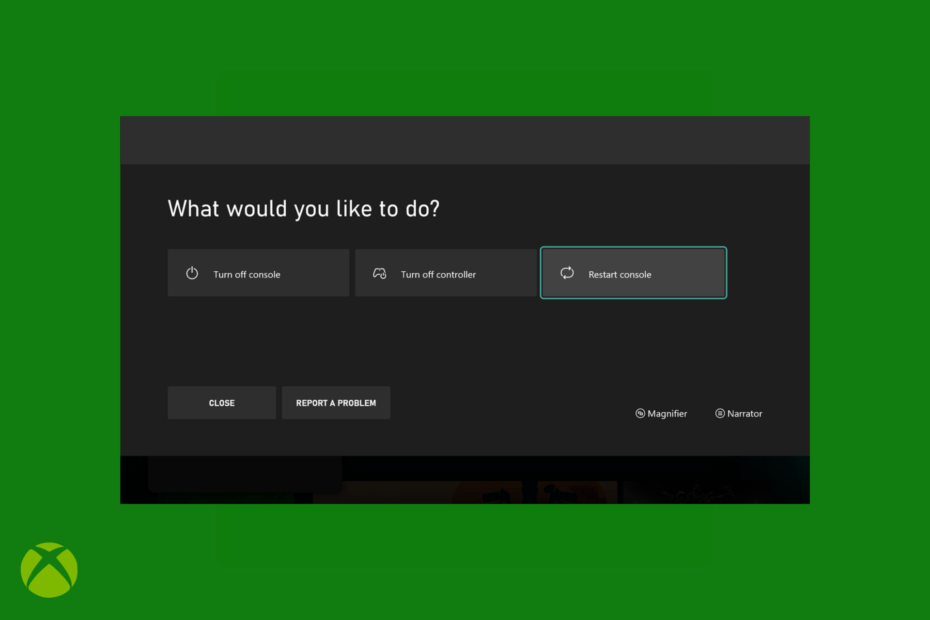
XINSTALLER VED Å KLIKKE LAST NED FILEN
Denne programvaren vil reparere vanlige datamaskinfeil, beskytte deg mot filtap, skadelig programvare, maskinvarefeil og optimalisere PC-en for maksimal ytelse. Løs PC-problemer og fjern virus nå i tre enkle trinn:
- Last ned Restoro PC Repair Tool som følger med patentert teknologi (patent tilgjengelig her).
- Klikk Start søk for å finne Windows-problemer som kan forårsake PC-problemer.
- Klikk Reparer alle for å fikse problemer som påvirker datamaskinens sikkerhet og ytelse.
- Restoro er lastet ned av 0 lesere denne måneden.
Som Xbox-fan må du ha støtt på den beryktede feilen Xbox One Store Oops ikke sikker på hva som skjedde der, og ble frustrert over konsollen din.
Xbox Games Store er en digital distribusjonsplattform. Du kan opprette en konto for å bruke tjenestene som lar deg laste ned eller kjøpe alle videospill.
I tillegg kan du få Xbox Live Arcade, Xbox One og Xbox 360-titler. De siste årene ble Xbox Store erstattet på Xbox One av Microsoft Store.
Noen ganger mens du prøver å kjøpe spillet, vises feilmeldingen Oops ikke sikker på hva som skjedde der vises på skjermen og hindrer deg i å kjøpe.
Dessuten vises feilmeldingen vanligvis med en annen melding som sier prøv igjen senere. Men ikke bekymre deg, det er noen funksjonelle løsninger for å løse problemet raskt.
Hva er noen vanlige butikkfeil på Xbox?
De Oops ikke sikker på hva som skjedde der feilen er definitivt ikke den eneste som brukere kan støte på mens de bruker Xbox-konsollen. Her er noen av de andre mulige feilene:
- Feil 0x80070070 – vises når du installerer et Xbox-spillpass på PC-en.
- Feil 0x80070c00 – denne feilen vises når du vil starte et spill eller åpne guiden.
- Feil 8015DC01 – vises når Xbox One eller PC-en trenger en oppdatering.
- Feil ACC5000 – vises når du prøver å logge på Xbox-en med Microsoft-kontoen din.
- Feil 0x800401fb – vises når du bruker Xbox Live. For løsninger på denne spesifikke feilen, sjekk ut hvordan fikse Xbox One-feilen 0x800401fb i fire enkle trinn.
- Feil 0x80BD003F – vises når du prøver å bruke et tema på Xbox One.
- Feil 0x87DE2720 – vises når du installerer Microsoft Store-innhold på Xbox One.
- Feil 0x8B0500B6 – vises under prosessen med systemoppdatering på Xbox-konsollen. Ta en titt på guiden vår for hvordan fikse feilen 0x8b0500b6.
- Feil 0x903F9006 – vises når du åpner et Xbox One-spill eller -program for å spille.
- Feil 0xc0000189 – vises når du ikke kan koble til Xbox Live, noe som betyr at konsollen din kan få en plutselig feil.
- Feil PBR9000 – vises når du prøver å kjøpe fra Xbox One-konsollen.
- Feil PBR9039 – vises når du deler opp betalingen for et kjøp på Xbox One.
- Feil 0x8015DC0C – vises når du vil spille et spill på Xbox One-spill.
- Feil 0x87e10007 – vises når spillet eller applikasjonen ikke er kompatibel med Xbox-konsollen.
- Feil 8019019x – vises når du prøver å oppdatere Xbox One-konsollprogramvaren.
- Feil CP221 – vises når du legger til et betalingsalternativ til Xbox Live-kontoen din.
- Feil CP309 – vises når du oppdaterer adresseinformasjon fra Xbox-konsollen.
- Feil 0x80820011 – vises når du prøver å få tilgang til Microsoft Store på Xbox One.
- Feil 80A40008 – vises når du har et konto- eller tilkoblingsproblem. Ikke gå glipp av artikkelen vår om hva du skal gjøre hvis du får 80A40008-feilen beskjed.
- Feil 0x87e1001B – vises når du prøver å bli med i en spilløkt på Xbox-konsollen. Sørg for å lese vår veiledning om hvordan fikse 0x87e1000b Xbox-feilen.
Når det er sagt, la oss hoppe inn i listen over løsninger på Oops ikke sikker på hva som skjedde der Xbox-feil. Fortsett å lese!
Hvordan fikser du feilen Oops ikke sikker på hva som skjedde der Xbox Store-feilen?
1. Test og bekreft kjøpet
Når du prøver å kjøpe noe fra Microsoft Store på Xbox, kan du støte på Ikke sikker på hva som skjedde der, prøv igjen senere Xbox One-feil. Dette betyr at kjøpet mislyktes og mislyktes.
Først må du sjekke biblioteket ditt eller spillet du kjøpte for for å forsikre deg om at kjøpsprosessen var vellykket.
Det er viktig å sjekke bankkontoen og Microsoft-kontoen din. Hvis de er utladet, må du lade dem opp igjen. Vær oppmerksom på at det kan ta litt tid før du kan bruke dem.
2. Sjekk nettverksstatusen
- Kontroller at Xbox er koblet til et nettverk og at nettverket er koblet til Internett.
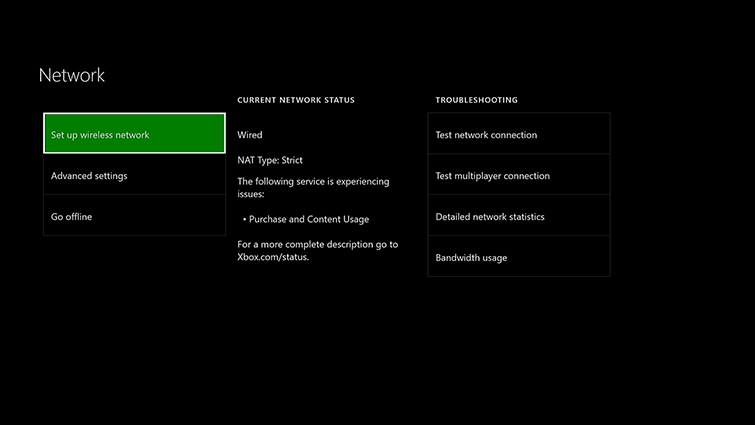
- Sjekk flerspillertilkoblingen din for å sikre at Xbox-en fortsatt har en tilkobling til Xbox-nettverket.
- For det siste trinnet må du kanskje starte ruteren eller modemet på nytt for å tilbakestille nettverket og rydde opp i eventuelle problemer som ikke er løst ennå.
For neste trinn, sjekk nettverkstilkoblingen. Du må sørge for at Xboxens Internett-innstilling er i optimal tilstand. For å sjekke denne, følg trinnene nevnt ovenfor.
- 3 måter å fikse Xbox's My Home hvis det ikke fungerer [2022 Guide]
- Fix: Xbox Cloud Gaming Controller fungerer ikke [5 enkle måter]
- 7 enkle måter å fikse Call of Duty-feilkode Pilum på Xbox
- Call of Duty: Black Ops Cold War fungerer ikke på Xbox? Fiks det nå
- Xbox-kontrollerdriverfeil/ikke gjenkjent i Windows 10/11
3. Kontakt Xbox-støtte
Hvis noen av disse løsningene ikke fungerer, kan du kontakte Xbox-støtte for å få svar umiddelbart. De er eksperter og kan hjelpe deg med å fikse Xbox Microsoft Store ups ikke sikker på hva som skjedde feilen.
Eksperttips: Noen PC-problemer er vanskelige å takle, spesielt når det kommer til ødelagte depoter eller manglende Windows-filer. Hvis du har problemer med å fikse en feil, kan systemet ditt være delvis ødelagt. Vi anbefaler å installere Restoro, et verktøy som skanner maskinen din og identifiserer hva feilen er.
Klikk her for å laste ned og begynne å reparere.
I tilfelle tilkoblingen virker OK, bør du prøve en annen måte som å starte Xbox-konsollen på nytt. Dette vil hjelpe deg med å rydde opp i eventuelle relaterte problemer.
4. Start Xbox på nytt
- Trykk og hold inne Xbox knappen som er i midten av din Xbox-kontroller for å åpne Power Center.
- Deretter velger du Start konsollen på nytt.

- Klikk på Omstart når den spør deg om du er sikker på handlingene dine.
Det er nødvendig å vite at det ikke er noen spesifikk årsak til denne feilen. Tilkoblingsproblemer eller valg av betaling kan forårsake denne feilen.
Du kan la den stå alene og vente til konsollen din automatisk løser feilen. Det kan imidlertid ta litt tid før det.
Hvordan kan du fikse Xbox One-kjøpsfeil noe gikk galt melding?
1. Test fakturering og serverstatus
- Sjekk din Microsoft-kontofaktureringinformasjon, og fyll ut eventuelle tomrom med riktig informasjon.

- Bekreft din PayPal og MS-kontoer.
En grunn til Xbox One Beklager, noe gikk galt ved kjøp eller Oops ikke sikker på hva som skjedde der kan være at Xbox Live er midlertidig utilgjengelig.
2. Angi språk og plassering
- Klikk på Windows ikonet og åpne Innstillinger.

- Gå til Tid og språk og å velge Språk og region.
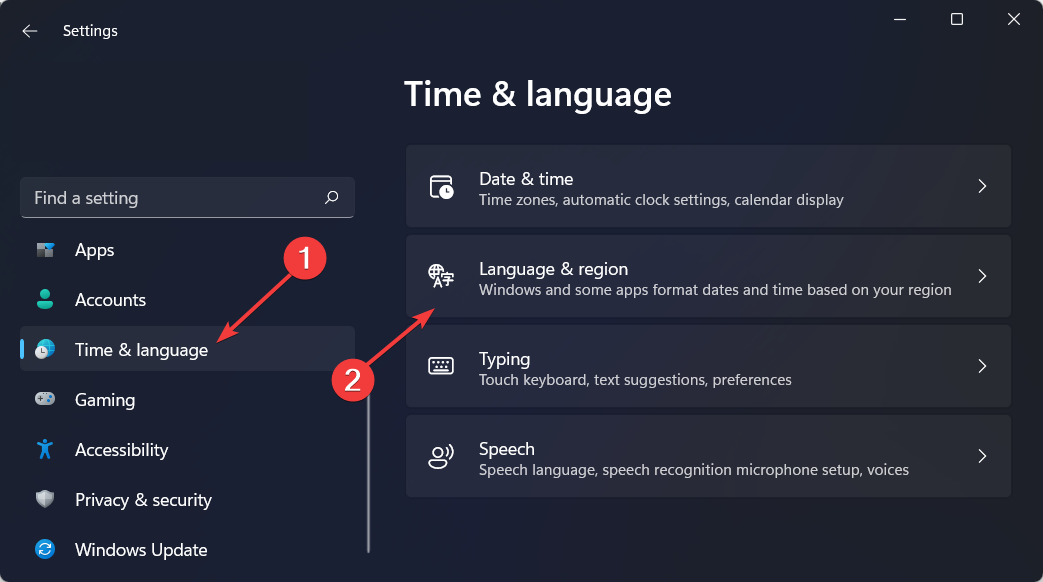
- Til slutt velger du språket du ønsker, og sørg for at regionen samsvarer med det på Xbox-konsollen.
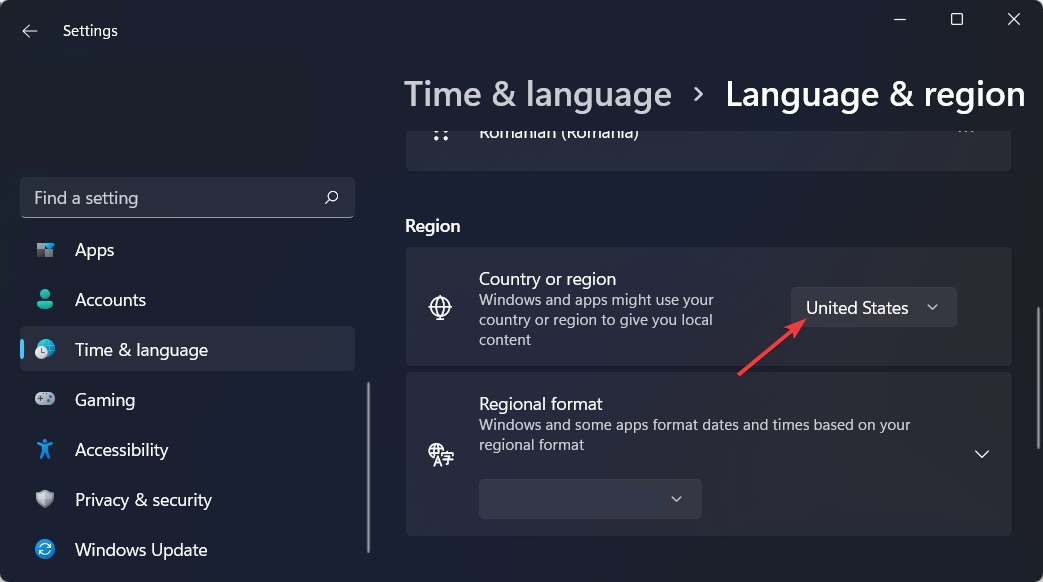
Feilen kan vises på skjermen din på grunn av stedsuoverensstemmelse, noe som betyr at konsollregionen ikke samsvarer med gjeldende plassering som er satt til Microsoft-kontoen.
3. Slå av/på Xbox One
- Trykk og hold inne Makt knappen i noen sekunder for å slå av Xbox One.
- Deretter kobler du fra både modemruteren og Xbox-en i tre minutter.
- Slå dem på igjen og sjekk om kjøpsfeilen er borte.
Denne feilen kan vises på grunn av et hurtigbufferproblem i konsollen. Bufferproblemet oppstår når nye kjøp blir avvist.
Som du vet, er det mange frustrerende feilmeldinger, som f.eks For dette spillet må du være online Xbox-feil, som kan distribueres mens du bruker Xbox-konsollen, men dette er en annen feil vi ønsket å ta en titt på.
Xbox One-kjøpsfeilen Noe gikk galt melding kan vises når den automatiske fornyelsen og betalingsverktøyet som ble brukt til å kjøpe, ikke er tilgjengelig.
Hvis det er noe problem med tilkoblingen din, bør Xbox anbefale noen feilsøkingsmetoder for å hjelpe deg med å forbedre tilkoblingen. Så du kan også finne problemet og løse det.
Vær også oppmerksom på at i strømmodusinnstillingene kan du endre øyeblikkelig-på-modus til energisparemodus; dette vil hjelpe din Xbox og forhindre at den går i dvale når den er slått av.
Husk å oppdater Xbox-programvaren jevnlig. Dette vil hjelpe deg med å løse eventuelle problemer og feil du kan møte som hindrer deg i å ha en sømløs opplevelse med konsollen.
Alternativt kan du ta en titt på veiledningen vår om hvordan fikse feilen tok for lang tid å starte Xbox One og komme tilbake til spillingen så snart som mulig.
Gi oss beskjed i kommentarfeltet nedenfor om denne artikkelen viste seg å være nyttig for deg, samt del med oss eventuelle tilleggsløsninger du har i tankene. Takk for at du leste!
 Har du fortsatt problemer?Løs dem med dette verktøyet:
Har du fortsatt problemer?Løs dem med dette verktøyet:
- Last ned dette PC-reparasjonsverktøyet vurdert Great på TrustPilot.com (nedlastingen starter på denne siden).
- Klikk Start søk for å finne Windows-problemer som kan forårsake PC-problemer.
- Klikk Reparer alle for å fikse problemer med patentert teknologi (Eksklusiv rabatt for våre lesere).
Restoro er lastet ned av 0 lesere denne måneden.

![FIFA 19-spillere kan ikke bruke Xbox-kontrolleren til å kontrollere tegn [FIX]](/f/343eb57202b63a6db8d461138691e78b.jpg?width=300&height=460)
![Installasjonen stoppet Xbox One-feilen [STEG-FOR-TRINN-GUIDE]](/f/f3255310e74e67e729fe5d68081ddd25.jpg?width=300&height=460)